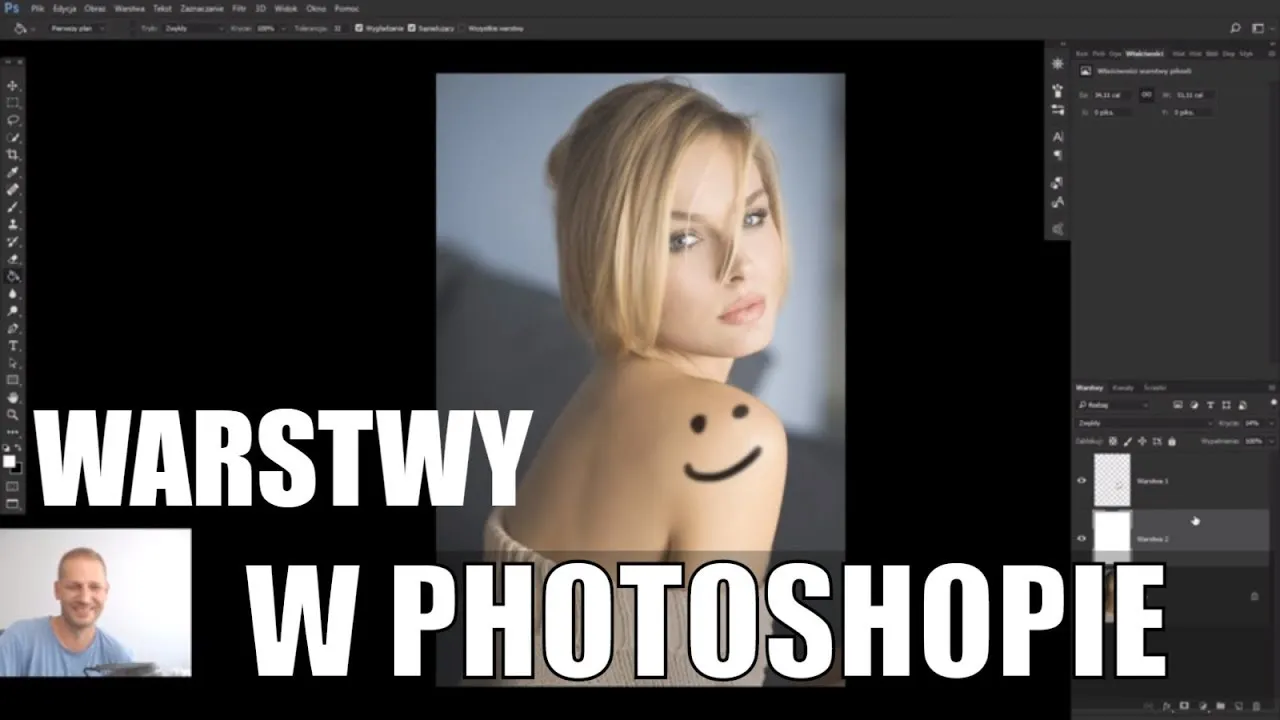Dodawanie zdjęcia do warstwy w Photoshopie to kluczowa umiejętność dla każdego, kto chce tworzyć lub edytować grafiki w tym popularnym oprogramowaniu. Dzięki prostym metodom, takim jak przeciąganie pliku z systemu plików lub korzystanie z opcji w menu, można szybko i łatwo wprowadzić obraz do swojego projektu. W tym artykule przedstawimy krok po kroku, jak dodać zdjęcie do warstwy w Photoshopie, abyś mógł rozpocząć swoją przygodę z edycją graficzną.
Po dodaniu zdjęcia, będziesz miał możliwość dostosowania jego położenia i rozmiaru, co pozwoli na lepsze dopasowanie do Twojego projektu. Omówimy również najczęstsze błędy, które mogą wystąpić podczas dodawania zdjęć, oraz jak ich unikać, a także zaawansowane funkcje, takie jak maski warstwy i tryby mieszania, które pozwolą Ci uzyskać jeszcze bardziej kreatywne efekty.
Najistotniejsze informacje:- Dodawanie zdjęcia można wykonać przez przeciągnięcie pliku lub użycie opcji menu „Umieść osadzone”.
- Po dodaniu zdjęcia można je dostosować, zmieniając jego rozmiar i położenie.
- Aby zachować proporcje podczas przekształcania, należy przytrzymać klawisz „Shift”.
- Najczęstsze błędy obejmują problemy z przezroczystością warstwy, które można łatwo uniknąć.
- Zaawansowane funkcje, takie jak maski warstwy i tryby mieszania, pozwalają na kreatywne efekty w projektach graficznych.
Prosty sposób na dodanie zdjęcia do warstwy w Photoshopie
Aby dodać zdjęcie do warstwy w Photoshopie, istnieje kilka prostych metod, które można zastosować. Najpopularniejszym sposobem jest przeciągnięcie pliku z systemu plików bezpośrednio do otwartego dokumentu w programie. Wystarczy otworzyć folder z obrazem, kliknąć na plik i przeciągnąć go do okna Photoshop, gdzie automatycznie utworzy się nowa warstwa z dodanym zdjęciem.
Inną metodą jest skorzystanie z opcji w menu. Możesz wybrać Plik > Umieść osadzone lub Plik > Umieść połączone, a następnie wskazać odpowiedni plik, który chcesz dodać. Po kliknięciu przycisku „Umieść”, zdjęcie zostanie dodane do dokumentu jako nowa warstwa. Ta metoda daje większą kontrolę nad sposobem umieszczania obrazu w projekcie, co może być przydatne w bardziej skomplikowanych projektach graficznych.
Jak przeciągnąć zdjęcie z systemu plików do dokumentu
Proces przeciągania zdjęcia do dokumentu Photoshop jest bardzo prosty i szybki. Aby to zrobić, otwórz folder, w którym znajduje się obraz, a następnie kliknij na jego ikonę. Trzymając przycisk myszy, przeciągnij plik do okna programu Photoshop. Upewnij się, że okno jest aktywne, aby zdjęcie mogło zostać poprawnie dodane. Po zwolnieniu przycisku myszy, zdjęcie pojawi się w dokumencie jako nowa warstwa. Warto pamiętać, że ta metoda działa najlepiej, gdy chcesz szybko dodać obraz, bez konieczności przeszukiwania menu. Jeśli masz wiele zdjęć do dodania, możesz użyć tej metody wielokrotnie, co znacznie przyspiesza pracę. Upewnij się, że plik, który przeciągasz, jest obsługiwanym formatem graficznym, takim jak JPEG, PNG lub PSD, aby uniknąć problemów podczas dodawania zdjęcia.Jak użyć opcji „Umieść osadzone” w menu Plik
Aby dodać zdjęcie do warstwy w Photoshopie za pomocą opcji „Umieść osadzone”, najpierw otwórz program i załaduj dokument, do którego chcesz dodać obraz. Następnie kliknij na górnym pasku menu na „Plik”, a potem wybierz „Umieść osadzone”. Otworzy się okno dialogowe, w którym możesz przeszukiwać swój komputer, aby znaleźć odpowiedni plik graficzny. Po wybraniu pliku, kliknij przycisk „Umieść”, aby dodać zdjęcie do dokumentu.
Warto pamiętać, że ta metoda pozwala na dodanie plików w różnych formatach, takich jak JPEG, PNG czy TIFF. Po dodaniu zdjęcia, będzie ono umieszczone jako nowa warstwa, co umożliwia dalsze edytowanie i dostosowywanie jego wyglądu. Dzięki opcji „Umieść osadzone” masz większą kontrolę nad tym, jak obraz będzie wyglądał w projekcie, co jest szczególnie przydatne przy pracy nad bardziej złożonymi kompozycjami graficznymi.
Dostosowywanie zdjęcia po dodaniu do warstwy
Po dodaniu zdjęcia do warstwy w Photoshopie, kluczowe jest umiejętne dostosowanie jego rozmiaru i położenia. Możesz to zrobić, klikając na warstwę ze zdjęciem i używając narzędzia „Przekształć swobodnie”, które aktywujesz skrótem klawiszowym Ctrl + T (Windows) lub Cmd + T (Mac). Dzięki temu pojawią się uchwyty, które pozwolą ci zmieniać rozmiar obrazu oraz przemieszczać go w obrębie dokumentu. Pamiętaj, aby przy zmianie rozmiaru przytrzymać klawisz „Shift”, aby zachować proporcje obrazu.
Ważne jest również, aby dostosować położenie zdjęcia w taki sposób, aby dobrze komponowało się z innymi elementami projektu. Możesz przesuwać zdjęcie, klikając i przeciągając je w odpowiednie miejsce. Używając narzędzi takich jak „Wyrównaj”, możesz precyzyjnie ustawić obraz względem innych warstw. Pamiętaj, że odpowiednie dostosowanie zdjęcia znacząco wpływa na ostateczny wygląd twojej pracy graficznej.
- Ctrl + T (Windows) / Cmd + T (Mac) - aktywacja narzędzia przekształcania.
- Shift - zachowanie proporcji podczas zmiany rozmiaru.
- Ctrl + A (Windows) / Cmd + A (Mac) - zaznaczenie całego obszaru roboczego.
Jak zmienić rozmiar i położenie dodanego zdjęcia
Aby zmienić rozmiar i położenie dodanego zdjęcia w Photoshopie, należy skorzystać z narzędzia „Przekształć swobodnie”, które aktywuje się za pomocą skrótu Ctrl + T (Windows) lub Cmd + T (Mac). Po włączeniu tego narzędzia na zdjęciu pojawią się uchwyty, które umożliwiają jego powiększanie lub pomniejszanie. Przeciągając uchwyty, możesz dowolnie zmieniać rozmiar obrazu. Aby przesunąć zdjęcie w obrębie warstwy, wystarczy kliknąć na jego środek i przeciągnąć je w pożądane miejsce.
Warto również pamiętać o możliwości użycia narzędzi do wyrównania, które znajdują się w górnym pasku narzędzi. Dzięki nim możesz precyzyjnie ustawić zdjęcie względem innych elementów w projekcie. Używając opcji „Wyrównaj do środka” lub „Wyrównaj do krawędzi”, możesz łatwo osiągnąć profesjonalny wygląd swojego projektu graficznego.
Jak zachować proporcje podczas przekształcania obrazu
Zachowanie proporcji podczas przekształcania obrazu jest kluczowe, aby uniknąć zniekształceń. Aby to osiągnąć w Photoshopie, wystarczy przytrzymać klawisz „Shift” podczas zmiany rozmiaru. Dzięki temu obraz będzie skalowany równomiernie, co pozwoli na zachowanie jego naturalnych proporcji. To szczególnie istotne, gdy pracujesz z zdjęciami, które muszą wyglądać estetycznie i nie mogą być rozciągnięte ani spłaszczone.Dodatkowo, warto zwrócić uwagę na ustawienia, które pozwalają na automatyczne zachowanie proporcji. W menu przekształcania można zaznaczyć opcję „Zachowaj proporcje”, co sprawi, że każda zmiana rozmiaru będzie odbywać się z zachowaniem oryginalnych proporcji obrazu. To prosta technika, która znacznie ułatwia pracę nad projektami graficznymi.
Najczęstsze błędy przy dodawaniu zdjęcia do warstwy
Podczas pracy w Photoshopie, użytkownicy często popełniają błędy przy dodawaniu zdjęć do warstw, co może prowadzić do frustracji i nieefektywnego procesu edycji. Jednym z najczęstszych błędów jest nieodpowiednie umiejscowienie zdjęcia, które może sprawić, że obraz będzie niewidoczny lub zasłonięty przez inne warstwy. Aby tego uniknąć, zawsze warto sprawdzić, na której warstwie znajduje się dodane zdjęcie i ewentualnie je przemieścić na górę listy warstw.
Innym powszechnym problemem jest zapomnienie o przezroczystości warstwy, co może skutkować tym, że dodany obraz będzie wyglądał nieestetycznie lub nieczytelnie. Użytkownicy powinni upewnić się, że przezroczystość warstwy jest ustawiona na 100%, jeśli chcą, aby obraz był w pełni widoczny. Warto również korzystać z opcji „Zamknij warstwę”, aby uniknąć przypadkowego ukrycia zdjęcia. Poniższa tabela przedstawia najczęstsze błędy oraz ich rozwiązania.
| Błąd | Rozwiązanie |
|---|---|
| Nieodpowiednie umiejscowienie zdjęcia | Sprawdź kolejność warstw i przesuń zdjęcie na górę. |
| Zapomnienie o przezroczystości warstwy | Ustaw przezroczystość na 100% w panelu warstw. |
| Brak edycji rozmiaru zdjęcia | Użyj narzędzia „Przekształć” na zdjęciu, aby dostosować jego wielkość. |
Jak unikać problemów z przezroczystością warstwy
Przezroczystość warstwy jest kluczowym elementem przy dodawaniu zdjęć do projektu w Photoshopie. Często użytkownicy nie zdają sobie sprawy, że zmiana przezroczystości warstwy może wpłynąć na widoczność dodanego obrazu. Aby tego uniknąć, zawsze sprawdzaj ustawienia przezroczystości w panelu warstw przed dodaniem zdjęcia. Upewnij się, że wartość ta jest na poziomie 100%, jeśli chcesz, aby zdjęcie było w pełni widoczne. Dodatkowo, jeśli pracujesz z wieloma warstwami, regularnie monitoruj ich przezroczystość, aby upewnić się, że wszystkie elementy są odpowiednio widoczne w twoim projekcie.
Jak radzić sobie z błędami podczas importowania zdjęć
Podczas importowania zdjęć do Photoshopu mogą wystąpić różne błędy, które mogą utrudnić pracę. Jednym z najczęstszych problemów jest niekompatybilny format pliku. Photoshop obsługuje wiele formatów, ale niektóre, takie jak GIF czy TIFF z nieodpowiednimi ustawieniami, mogą nie być poprawnie załadowane. Aby rozwiązać ten problem, upewnij się, że plik jest w formacie JPEG, PNG lub PSD, które są w pełni kompatybilne.
Innym częstym błędem jest brak uprawnień do pliku, co może uniemożliwić jego otwarcie. Sprawdź, czy plik nie jest zablokowany przez system operacyjny lub czy nie jest otwarty w innym programie. W takim przypadku zamknij wszystkie inne aplikacje, które mogą korzystać z tego pliku, lub zmień jego uprawnienia. Pamiętaj również, aby zweryfikować, czy plik nie jest uszkodzony, co może prowadzić do błędów podczas importowania.
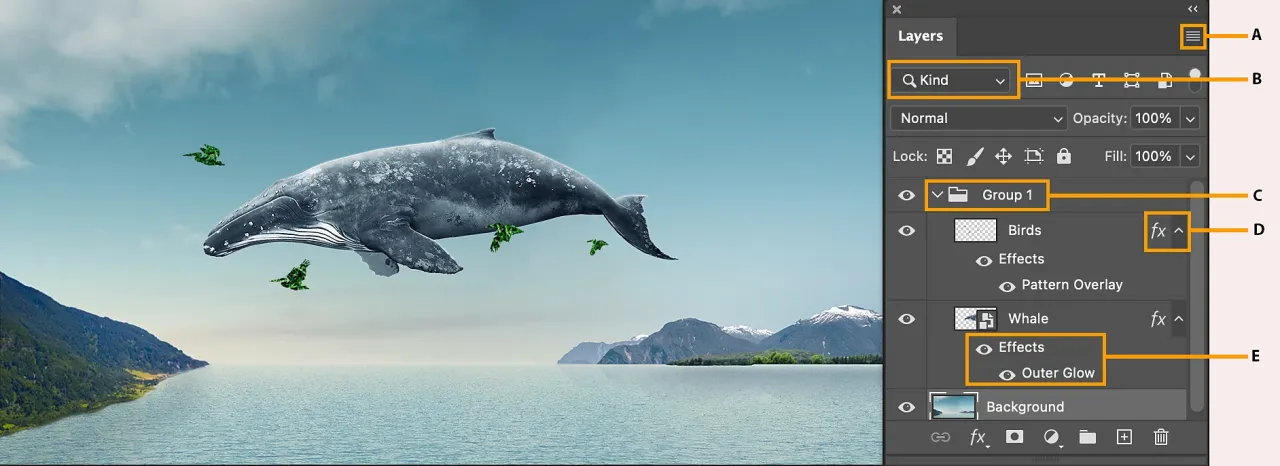
Wykorzystanie zaawansowanych funkcji warstw w Photoshopie
Photoshop oferuje szereg zaawansowanych funkcji warstw, które znacząco zwiększają możliwości edycji i kompozycji. Jedną z nich są maski warstwy, które pozwalają na precyzyjne kontrolowanie widoczności poszczególnych elementów. Dzięki maskom można ukrywać lub odkrywać fragmenty warstwy, co jest szczególnie przydatne w przypadku skomplikowanych projektów, gdzie precyzyjne dopasowanie jest kluczowe. Maski warstwy pozwalają na nieniszczącą edycję, co oznacza, że oryginalny obraz pozostaje nienaruszony.Kolejną zaawansowaną funkcją są tryby mieszania, które umożliwiają łączenie warstw w różnorodny sposób. Każdy tryb mieszania wpływa na to, jak kolory warstw oddziałują na siebie. Można na przykład użyć trybu „Mnożenie”, aby uzyskać ciemniejsze efekty, lub trybu „Naświetlanie”, aby rozjaśnić obraz. Zrozumienie, jak działają te tryby, może znacznie wzbogacić twoje projekty i otworzyć nowe możliwości twórcze.
Jak wykorzystać efekty warstw do tworzenia unikalnych projektów
Wykorzystanie efektów warstw w Photoshopie to doskonały sposób na dodanie głębi i oryginalności do twoich projektów graficznych. Efekty takie jak cienie, poświaty czy przezroczystości mogą znacząco zmienić odbiór obrazu, nadając mu profesjonalny wygląd. Na przykład, dodając cień do warstwy tekstowej, możesz sprawić, że napis będzie bardziej wyrazisty i łatwiejszy do odczytania na różnych tłach. Warto eksperymentować z różnymi ustawieniami efektów, aby znaleźć idealne dopasowanie do swojego stylu i tematu projektu.
W przyszłości, z rozwojem technologii, warto zwrócić uwagę na integrację sztucznej inteligencji w edycji graficznej. Programy takie jak Photoshop mogą wkrótce oferować inteligentne sugestie dotyczące efektów warstw na podstawie analizy twoich wcześniejszych projektów. To otworzy nowe możliwości dla twórców, umożliwiając im szybkie tworzenie bardziej złożonych i atrakcyjnych wizualnie kompozycji bez potrzeby manualnego dostosowywania każdego elementu. Zainwestowanie czasu w naukę zaawansowanych technik warstw teraz, może przygotować cię na nadchodzące zmiany i innowacje w branży graficznej.